YouTubeで素晴らしいビデオに出くわした場合は、iPodにそれを入れたいと思うでしょう。それはあなたが今まで見た中で最高のミュージックビデオかもしれませんし、おそらく短編映画かもしれません。PCでいつでも聞くことができますが、旅行中にiPodで見る方が良いアイデアのように思えるかもしれません。問題は、YouTubeからiPodデバイスに音楽をどのようにダウンロードするかということです。
同じことをする方法をお届けします。ほとんどの方法は簡単で、技術的な知識があることを心配する必要はありません。これがあなたがそれについて行くことができる方法です。
関連:iPhoneの動画をユーチューブにアップロードする方法
パート1-無料のコンバーターサイトからビデオを変換する
YouTubeでは動画を単独でダウンロードすることはできず、iPodに入れるには最初にYouTube動画をダウンロードする必要があるため、最初にダウンロードする必要があります。また、iPodでビデオを見ることができないため、mp3形式でダウンロードする必要があります。これがあなたができることです。
これがあなたができることです:
ステップ1 - iPodで見たいYouTubeビデオに移動します。
ステップ2 - アドレスバーにあるビデオのリンクをコピーします。
ステップ3 - 無料のコンバータサイトに移動します。freefileconvert.com のようなものはたくさんあります。
ステップ4 - コンバーターサイトにビデオのURLを貼り付け、[ダウンロード]ボタンを押します。iPodがファイルを認識して再生できるように、MP3としてダウンロードするオプションを選択する必要があります。
ステップ5 - ダウンロードが完了するのを待ちます。
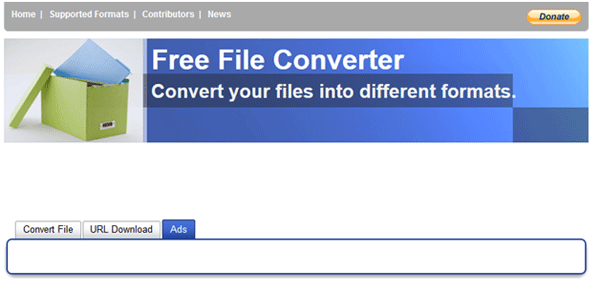
パート2-音楽をiPodに同期する
今、あなたはあなたのコンピュータにあなたと一緒に音楽を持っているでしょう。あなたがする必要があるのはあなたのPCからあなたのiPodデバイスにそれを転送することです。
これがあなたがそれをする方法です。
ステップ1 - USBケーブルであなたのPCにあなたのiPodを接続します。
ステップ2 - あなたのウィンドウズまたはマックコンピュータ上でiTunesアプリを起動します。
ステップ3 - iPodとビデオを選択します。
ステップ4 - ファイルの場所から同期したい音楽を選択します。最初にiTunesで再生して、探しているものであることを確認できます。
ステップ5 - 同期が完了するのを待ちます。
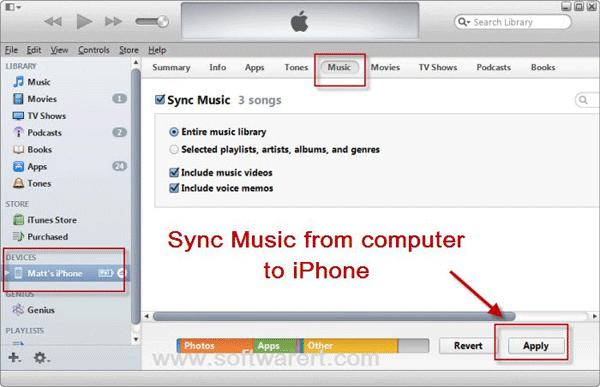
これでプロセスは完了です。iPodを取り出して、お気に入りの音楽を聴くことができます。どこに行っても。ここで、iTunesの同期の問題のトラブルから解放したい場合は、このCoolmuster iOS Assistant (iPhoneデータ移行)ソフトウェアを選択して、ダウンロードした音楽をYoutubeからiPodに転送できます。このプログラムを使用すると、コンピュータからiPhone、iPad、iPodデバイスに音楽を簡単にインポートしたり、必要に応じてバックアップとしてファイルをコンピュータにエクスポートしたりできます。
より多くの記事を知っている:
SynciOSなどのサードパーティプログラムを使用する別の方法もあります。それは無料で、それは仕事を成し遂げます。仕組みは次のとおりです。
ステップ1-ダウンロードしたいYouTubeビデオに移動します。
ステップ2-SynciOSソフトウェアを起動します-最初にダウンロードする必要があります。
ステップ3-iPod Touchは、USBケーブルを介して使用しているコンピューターに接続する必要があります。
ステップ4 - YouTubeの動画のURLをコピーできるようになりました - 一度に複数の動画のURLをコピーすることもできます。
ステップ5-次に、SynciOSソフトウェアから、ビデオリンクを追加します。
ステップ6 - ダウンロード形式(.mp3)やダウンロード品質などの詳細を選択します。
ステップ7-[ダウンロードの開始]をクリックして、プロセスが完了するのを待ちます。
あなたがする必要があるのはそれだけです。ダウンロードは自動的にiPodのビデオアプリに保存されます。上記の方法のように、手動で同期する手間を省くことができます。
お気に入りの音楽をiPodのYouTubeに入れるのは簡単です-あなたがする必要があるのは、これらの簡単な手順に従うことだけです。